Igår skrev jag om Luminance, en strömlinjeformad, men ändå mångsidig fotoredigerare som jag tycker särskilt om iPad-användare. Paint FX ($ 1.99) är lite mer komplicerat, men för den lite brantare inlärningskurvan får du möjlighet att redigera endast valda delar av ett foto.
För att komma igång trycker du på knappen last / del i övre vänstra hörnet för att ladda upp ett foto från din kamerafol, fotoström eller iPhoto (om du har inställt din iDevice för att synkronisera en del av ditt iPhoto-bibliotek). Du kan också ta ett foto från Facebook. Med den här knappen kan du också spara bilder i kamerarullen eller dela dem via Facebook, e-post eller Paint FX-communityens sida.
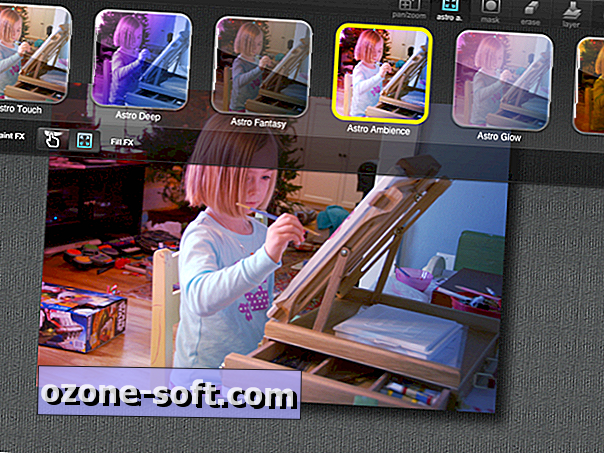
När du har laddat ett foto i Paint FX, tryck på FX-knappen för att välja en effekt. Enligt min räkning finns 69 filter eller effekter. Genom att knacka på de små Paint FX- eller Fill FX-knapparna under effektbandet kan du välja att applicera en effekt på en del av fotot eller hela fotot. Om du väljer Paint FX, kommer du att måla med fingertoppen för att applicera effekten. Du kan ångra och göra om ändringar med hjälp av piltangenterna bakåt eller framåt i övre vänstra hörnet. Du kan också trycka på knappen Radera bland raden med knappar i övre högra hörnet för att radera en felaktig redigering.
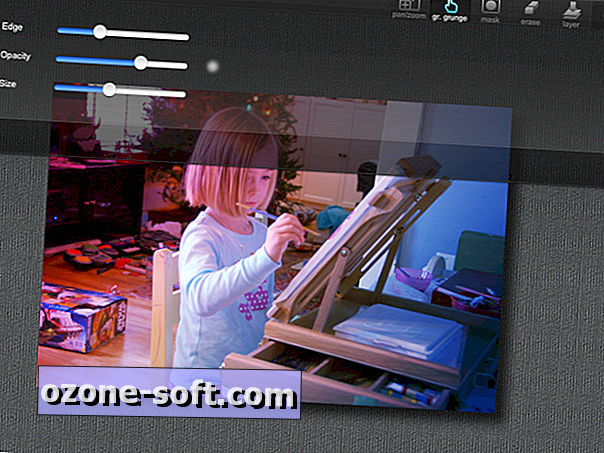
Mittenknappen i raden med knappar i det övre högra hörnet låter dig redigera borsten. Du kan justera skärmens skarpa, opacitet, storlek och andra attribut för din valda effekt. Varje effekt har sin egen uppsättning attribut. För att göra bra ändringar kan du nypa för att zooma och sedan flytta fotot genom att dra med två fingrar till noll in på ett område på ett foto.
Du kan lägga till flera effekter på ett foto genom att trycka på Layer-knappen i det övre högra hörnet. Detta håller dig aktuell effekt och låter dig laga en annan på toppen. Om du inte väljer ett nytt lager ska du bara ersätta din nuvarande redigering med en ny.
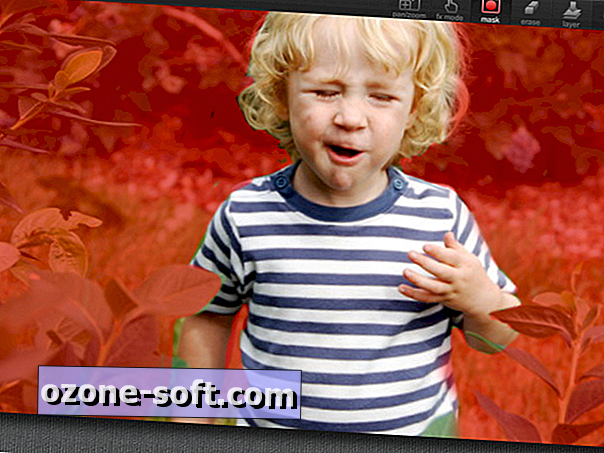
Mask-knappen är också mycket användbar. Det låter dig prova olika effekter för att hitta den du gillar bäst. I stället för att måla en effekt på ditt foto kan du trycka på Mask-knappen, som låter dig använda din fingertopp för att markera ett område på fotot. När du har markerat ett område kan du sedan trycka på FX-knappen och välj en effekt efter att spara dig från att behöva redraw det område du vill redigera varje gång.
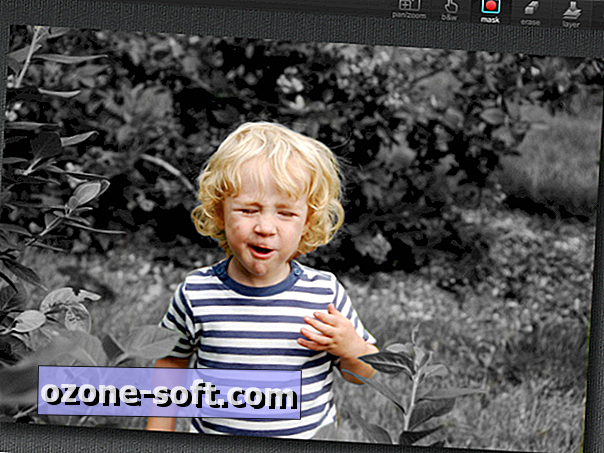
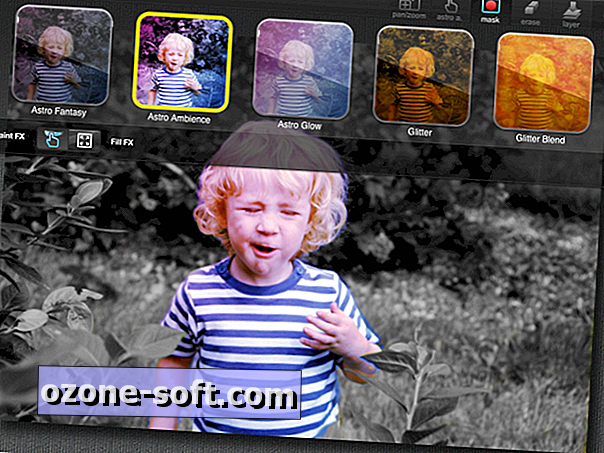
Om det här låter lite förvirrande finns det två hjälpsamma videoklipp i avsnittet Läs mer av Paint FX-appen. Peka på fråga-ikonen i övre högra hörnet och välj Videor.
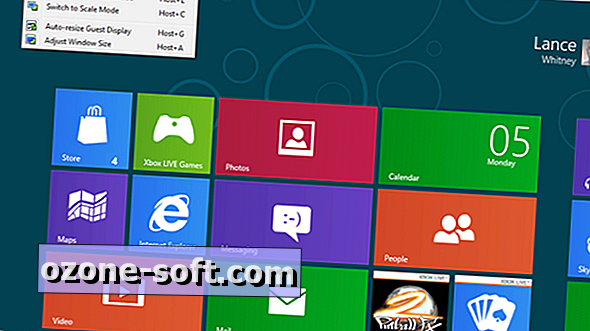












Lämna Din Kommentar